win10电脑亮度在哪里设置
win10系统是一款非常好用的电脑系统,多样化的功能可以让想要获得最好使用体验的你得到想要的使用体验,各种各样的设置都是用户们可以随心进行调节的!最近一直有小伙伴们在寻找win10电脑亮度在哪里设置,今天小编就为大家带来了台式win10怎么调亮度的设置教程让我们一起来看看吧。

win10电脑亮度在哪里设置的调节教程:
方法一:
1、打开电脑的控制面板界面,点击“系统和安全”。
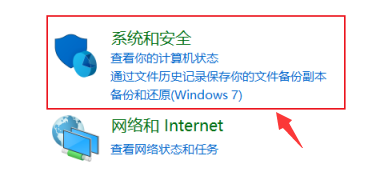
2、在控制面板界面中,点击电源选项下方的“更改电池设置”。

3、在跳转到的界面最下方就可以调节屏幕亮度。
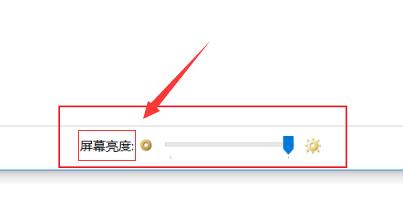
方法二:
1、打开电脑的设置界面,点击界面列表中的“系统”。
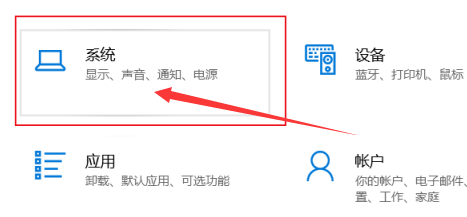
2、在系统界面左方的列表中点击“显示”。
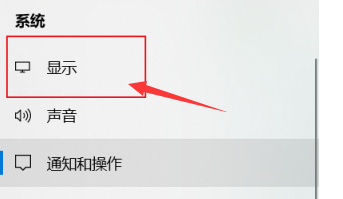
3、在显示的界面中拖动更改亮度下方的按钮就可以调节电脑屏幕的亮度了。

以上就是为您带来的win10电脑亮度在哪里设置的所有内容希望可以解决掉您的困惑。想了解更多的问题请收藏哟。欢迎您的查看。
热门服务推荐
热门问答
-
台式电脑亮度调节在哪里设置 答
台式电脑亮度调节在哪里设置:通常在显示器的右下角有一排按钮,我们可以在这里进行亮度调整,可以按下这里的MENU键打开菜单,然后通过显示器下方的上下箭头对亮度调整,当然不同显示器这里按钮各个键的功能可能不同,大家多联系熟悉有关按键就好。

-
电脑上的ie设置在哪里 电脑上的ie设置在什么位置 答
以windows10系统,IE浏览器为例。打开浏览器,点击右上角的【工具】选项,找到并点击【internet选项】进入就是ie设置位置。另一种方法,点击桌面菜单,找到并点
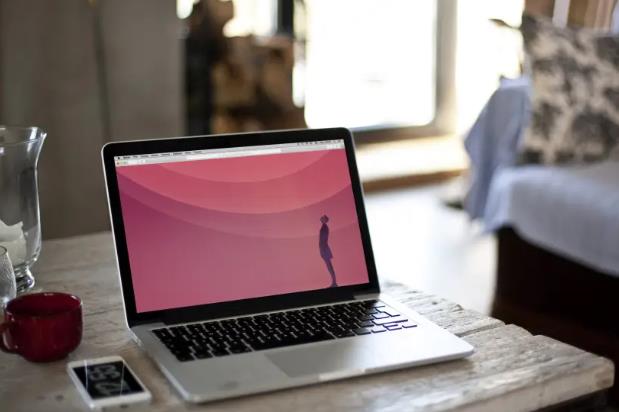
-
win10系统怎么样调电脑屏幕亮度 答
Win10屏幕亮度调节方法: 一、在Win10桌面空白位置,点击鼠标右键,在弹出的右键菜单中,选择【个性化】。 二、进入Win10个性化设置后,再点击左下角的【显示】

新人礼遇,下单最高立减100元
00
:00
后结束


 推荐
推荐
 推荐
推荐



